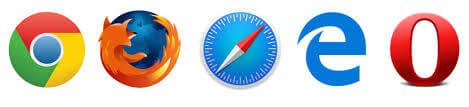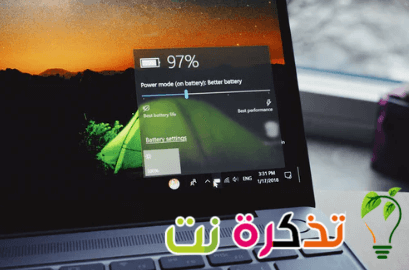ਹਾਰਡ ਡਿਸਕ ਦੀ ਸੰਭਾਲ
ਹਾਰਡ ਡਿਸਕ ਇੱਕ ਮੂਵਿੰਗ ਮਕੈਨੀਕਲ ਟੁਕੜਾ ਹੈ ਜੋ ਸਮੇਂ ਸਮੇਂ ਤੇ ਅਸਫਲ ਹੋ ਜਾਂਦੀ ਹੈ ਅਤੇ ਇਸਦੀ ਇੱਕ ਖਾਸ ਕਾਰਜਕਾਲ ਦੀ ਅਵਧੀ ਹੁੰਦੀ ਹੈ ਜਿਸ ਤੋਂ ਬਾਅਦ ਇਹ ਰੁਕ ਜਾਂਦੀ ਹੈ.
ਸ਼ਾਇਦ ਇਹਨਾਂ ਸਮੱਸਿਆਵਾਂ ਵਿੱਚੋਂ ਇੱਕ ਸਭ ਤੋਂ ਪ੍ਰਮੁੱਖ ਹਾਰਡ ਡਿਸਕ ਦਾ ਟੁੱਟਣਾ ਹੈ.
100 ਟੀਬੀ ਦੀ ਸਮਰੱਥਾ ਵਾਲੀ ਦੁਨੀਆ ਦੀ ਸਭ ਤੋਂ ਵੱਡੀ ਸਟੋਰੇਜ ਹਾਰਡ ਡਿਸਕ
ਹਾਰਡ ਡਿਸਕ ਨੂੰ ਡੀਫ੍ਰੈਗਮੈਂਟ ਕਰੋ
ਇਹ ਹਾਰਡ ਡਿਸਕ ਤੇ ਡਾਟਾ ਪਾਉਣ ਦਾ methodੰਗ ਹੈ. ਜਦੋਂ ਤੁਸੀਂ ਆਪਣੀ ਡਿਵਾਈਸ ਤੇ ਕੋਈ ਚੀਜ਼ ਸੇਵ ਕਰਦੇ ਹੋ, ਹਾਰਡ ਡਿਸਕ ਇਸ ਡੇਟਾ ਨੂੰ ਕੱਟ ਦਿੰਦੀ ਹੈ ਅਤੇ ਇਸਨੂੰ ਹਾਰਡ ਡਿਸਕ ਤੇ ਵੱਖਰੀਆਂ, ਖਾਲੀ ਥਾਵਾਂ ਤੇ ਰੱਖਦੀ ਹੈ.
ਜਦੋਂ ਤੁਸੀਂ ਇਸ ਫਾਈਲ ਦੀ ਬੇਨਤੀ ਕਰਦੇ ਹੋ, ਕੰਪਿਟਰ ਇਸ ਫਾਈਲ ਨੂੰ ਕਾਲ ਕਰਨ ਲਈ ਹਾਰਡ ਡਿਸਕ ਨੂੰ ਇੱਕ ਕਮਾਂਡ ਭੇਜਦਾ ਹੈ, ਅਤੇ ਹਾਰਡ ਡਿਸਕ ਵੱਖ ਵੱਖ ਸਥਾਨਾਂ ਤੋਂ ਫਾਈਲ ਇਕੱਠੀ ਕਰਦੀ ਹੈ,
ਇਹ ਸਭ ਇਸਨੂੰ ਬਹੁਤ ਹੌਲੀ ਬਣਾਉਂਦਾ ਹੈ ਅਤੇ ਹਾਰਡ ਡਿਸਕ ਅਤੇ ਸਮੁੱਚੇ ਉਪਕਰਣ ਦੀ ਕਾਰਗੁਜ਼ਾਰੀ ਨੂੰ ਘਟਾਉਂਦਾ ਹੈ.
ਇਸ ਲਈ, ਸਿਸਟਮ ਦੀ ਕੁਸ਼ਲਤਾ ਅਤੇ ਕਾਰਗੁਜ਼ਾਰੀ ਨੂੰ ਵਧਾਉਣ ਲਈ, ਤੁਹਾਨੂੰ ਸਮੇਂ ਸਮੇਂ ਤੇ ਹਾਰਡ ਡਿਸਕ ਨੂੰ ਡੀਫ੍ਰੈਗਮੈਂਟ ਕਰਨਾ ਚਾਹੀਦਾ ਹੈ.
ਅਜਿਹਾ ਕਾਰਜ ਕਰਨ ਲਈ, ਸਟਾਰਟ, ਫਿਰ ਸਾਰੇ ਪ੍ਰੋਗਰਾਮ, ਫਿਰ ਪ੍ਰੋਗਰਾਮ ਐਕਸਟੈਂਸ਼ਨਾਂ ਤੇ ਕਲਿਕ ਕਰੋ, ਫਿਰ ਸਿਸਟਮ ਟੂਲਸ ਦੀ ਚੋਣ ਕਰੋ, ਫਿਰ ਹਾਰਡ ਡਿਸਕ ਨੂੰ ਡੀਫ੍ਰੈਗਮੈਂਟ ਕਰੋ. ਇਹ ਪ੍ਰੋਗਰਾਮ ਸਾਰੀਆਂ ਫਾਈਲਾਂ ਨੂੰ ਇੱਕ ਜਗ੍ਹਾ ਤੇ ਇਕੱਠਾ ਕਰੇਗਾ ਅਤੇ ਇਹ ਤੁਹਾਡੇ ਸਿਸਟਮ ਦੀ ਕਾਰਗੁਜ਼ਾਰੀ ਨੂੰ ਵਧਾਏਗਾ.
ਹਾਰਡ ਡਰਾਈਵਾਂ ਦੀਆਂ ਕਿਸਮਾਂ ਅਤੇ ਉਨ੍ਹਾਂ ਵਿੱਚ ਅੰਤਰ
ਹਾਰਡ ਡਿਸਕ ਦੀ ਇੱਕ ਜਾਣੀ-ਪਛਾਣੀ ਸਮੱਸਿਆ ਵੀ ਅਖੌਤੀ ਹੈ ਮਾੜਾ ਸੈਕਟਰ ਇਹ ਖਰਾਬ ਹੋਇਆ ਖੇਤਰ ਹੈ.
ਹਾਰਡ ਡਿਸਕ ਦੀ ਸਤਹ ਕਈ ਸੈਕਟਰ ਹਨ ਜੋ ਹਰ ਸੈਕਟਰ ਵਿੱਚ ਡਾਟਾ ਸਟੋਰ ਕਰਨ ਲਈ ਵਰਤੇ ਜਾਂਦੇ ਹਨ. ਪੁਰਾਣੀ ਹਾਰਡ ਡਰਾਈਵਾਂ ਵਿੱਚ ਜਦੋਂ ਇਹ ਵਾਪਰਦਾ ਹੈ ਖਰਾਬ ਸੈਕਟਰ ਹਾਰਡ ਡਰਾਈਵ ਕਰੈਸ਼ ਹੋ ਗਈ ਅਤੇ ਇਸ ਵਰਗੇ ਸੌਫਟਵੇਅਰ ਦੀ ਵਰਤੋਂ ਕਰਨੀ ਪਈ CHKDSK ਓ ਓ ਸਕੈਂਡਿਸਕ ਖਰਾਬ ਖੇਤਰ ਦੀ ਖੋਜ ਕਰਨ ਅਤੇ ਹਾਰਡ ਡਿਸਕ ਨੂੰ ਮੁੜ ਤਹਿ ਕਰਨ ਲਈ.
ਪਰ ਆਧੁਨਿਕ ਹਾਰਡ ਡਿਸਕਾਂ ਵਿੱਚ, ਹਾਰਡ ਡਿਸਕ ਨਿਰਮਾਤਾ ਨੇ ਉਹੀ ਕੀਤਾ ਹੈ ਜਿਸਨੂੰ ਕਿਹਾ ਜਾਂਦਾ ਹੈ ਸਪੇਅਰ ਸੈਕਟਰ ਇਹ ਹਾਰਡ ਡਿਸਕ ਵਿੱਚ ਇੱਕ ਬੈਕਅੱਪ ਸੈਕਟਰ ਹੈ, ਇਸ ਲਈ ਜੇਕਰ ਹਾਰਡ ਡਿਸਕ ਵਿੱਚ ਕੋਈ ਨੁਕਸਾਨਿਆ ਹੋਇਆ ਖੇਤਰ ਆਉਂਦਾ ਹੈ, ਤਾਂ ਡੇਟਾ ਨੂੰ ਬੈਕਅਪ ਸੈਕਟਰ ਵਿੱਚ ਟ੍ਰਾਂਸਫਰ ਕੀਤਾ ਜਾਂਦਾ ਹੈ ਅਤੇ ਉਹ ਸੈਕਟਰ ਰੱਦ ਕਰ ਦਿੱਤਾ ਜਾਂਦਾ ਹੈ ਤਾਂ ਜੋ ਬਾਅਦ ਵਿੱਚ ਇਸਦੀ ਵਰਤੋਂ ਨਾ ਕੀਤੀ ਜਾ ਸਕੇ.
ਅਜਿਹੇ ਪ੍ਰੋਗਰਾਮ ਹਨ ਜੋ ਹਾਰਡ ਡਿਸਕ ਨੂੰ ਬਹਾਲ ਕਰਦੇ ਹਨ, ਜਿਵੇਂ ਕਿ ਪ੍ਰੋਗਰਾਮ ਐਚ ਡੀ ਡੀ ਰੀਜਨਰੇਟਰ ਇਹ ਇੱਕ ਸ਼ਕਤੀਸ਼ਾਲੀ ਪ੍ਰੋਗਰਾਮ ਹੈ ਜੋ ਬਹੁਤ ਸਾਰੀਆਂ ਹਾਰਡ ਡਿਸਕ ਸਮੱਸਿਆਵਾਂ, ਖਾਸ ਕਰਕੇ ਖਰਾਬ ਹੋਏ ਖੇਤਰ ਨੂੰ ਠੀਕ ਕਰਦਾ ਹੈ.
ਹਾਰਡ ਡਰਾਈਵ ਦਾ ਸਭ ਤੋਂ ਵੱਡਾ ਦੁਸ਼ਮਣ ਗਰਮੀ ਹੈ.
ਜੇ ਤੁਹਾਡੇ ਕੋਲ ਇੱਕ ਡੈਸਕਟੌਪ ਕੰਪਿਟਰ ਹੈ, ਤਾਂ ਕੂਲਿੰਗ ਪ੍ਰਸ਼ੰਸਕਾਂ ਨੂੰ ਸਥਾਪਤ ਕਰੋ ਕਿਉਂਕਿ ਉਹ ਸਿੱਧਾ ਹਾਰਡ ਡਰਾਈਵ ਤੇ ਸਥਾਪਤ ਹਨ.
ਗਰਮੀ ਹਾਰਡ ਡਿਸਕ ਨੂੰ ਪ੍ਰਭਾਵਤ ਕਰਦੀ ਹੈ ਅਤੇ ਇਸਦੇ ਜੀਵਨ ਕਾਲ ਨੂੰ ਮਹੱਤਵਪੂਰਣ ਰੂਪ ਤੋਂ ਘਟਾਉਂਦੀ ਹੈ.
ਇਕ ਹੋਰ ਸਮੱਸਿਆ ਹਾਰਡ ਡਰਾਈਵ ਦੇ ਡਿੱਗਣ ਦੀ ਹੈ.
ਛੋਟੀਆਂ ਹਾਰਡ ਡਿਸਕਾਂ ਦੇ ਬਹੁਤ ਸਾਰੇ ਉਪਯੋਗਕਰਤਾ, ਜੋ ਕਿ 2.5 ਇੰਚ ਹਨ, ਜੋ ਕਿ ਆਮ ਤੌਰ ਤੇ ਲੈਪਟਾਪਾਂ ਲਈ ਵਰਤੇ ਜਾਂਦੇ ਹਨ, ਬਹੁਤ ਸੰਵੇਦਨਸ਼ੀਲ ਡਿਸਕਾਂ ਹਨ.
ਅਤੇ ਜਦੋਂ ਇਸਨੂੰ USB ਪੋਰਟ ਨਾਲ ਜੋੜਿਆ ਜਾਂਦਾ ਹੈ ਅਤੇ ਇਸ ਸਮੇਂ ਦੌਰਾਨ ਇਹ ਡਿੱਗਦਾ ਹੈ. ਹਾਰਡ ਡਿਸਕ ਦੀ ਸਤਹ 'ਤੇ ਸਥਿਤ ਰੀਡਰ ਦੀ ਭੂਮਿਕਾ ਅਤੇ ਡਿਸਕ ਦੇ ਘੁੰਮਣ ਵਿੱਚ ਅਸੰਤੁਲਨ ਹੋ ਸਕਦਾ ਹੈ, ਇਸ ਲਈ ਹਾਰਡ ਡਿਸਕ ਡਿੱਗਣ ਤੋਂ ਬਾਅਦ ਤੁਸੀਂ ਇੱਕ ਆਵਾਜ਼ ਸੁਣਦੇ ਹੋ.
ਇਹ ਪਾਠਕ ਹੈ ਜੋ ਹਾਰਡ ਡਿਸਕ ਨੂੰ ਪੜ੍ਹਨਾ ਅਰੰਭ ਕਰਨ ਲਈ ਸਹੀ ਜਗ੍ਹਾ ਦੀ ਭਾਲ ਕਰ ਰਿਹਾ ਹੈ. ਅਜਿਹੀ ਸਮੱਸਿਆ ਦਾ ਤਜਰਬੇਕਾਰ ਮਾਹਿਰਾਂ ਦੁਆਰਾ ਹੱਲ ਕੀਤਾ ਜਾਂਦਾ ਹੈ, ਕਿਉਂਕਿ ਇੱਥੇ ਉਪਕਰਣ ਹਨ ਜੋ ਡਿਸਕਾਂ ਨੂੰ ਇਕ ਦੂਜੇ ਨਾਲ ਸੰਤੁਲਿਤ ਕਰਦੇ ਹਨ ਅਤੇ ਪਾਠਕ ਨੂੰ placeੁਕਵੀਂ ਜਗ੍ਹਾ ਤੇ ਲੱਭਦੇ ਹਨ.
ਮੈਗਾਬਾਈਟ ਅਤੇ ਮੈਗਾਬਾਈਟ ਵਿੱਚ ਕੀ ਅੰਤਰ ਹੈ?
ਸਦਾ ਲਈ ਫਾਰਮੈਟਿੰਗ ਨੂੰ ਅਲਵਿਦਾ ਕਹੋ
ਹਾਂ, ਇਹ ਸੱਚ ਹੈ ਕਿ ਤੁਸੀਂ ਸਦਾ ਲਈ ਫਾਰਮੈਟ ਕੀਤੇ ਬਿਨਾਂ ਕਰ ਸਕਦੇ ਹੋ.
ਪੂਰੇ ਸਿਸਟਮ ਦਾ ਬੈਕਅੱਪ ਲੈ ਕੇ.
ਸਿਸਟਮ ਨੂੰ ਦੁਬਾਰਾ ਫਾਰਮੈਟ ਕਰੋ ਅਤੇ ਸਥਾਪਿਤ ਕਰੋ.
ਸਾਰੇ ਸਿਸਟਮ ਅਪਡੇਟਾਂ ਸਥਾਪਤ ਕਰੋ.
ਜ਼ਰੂਰੀ ਪ੍ਰੋਗਰਾਮਾਂ ਨੂੰ ਸਥਾਪਤ ਕਰੋ ਜੋ ਲਾਜ਼ਮੀ ਹਨ, ਜਿਵੇਂ ਕਿ ਦਫਤਰ ਪ੍ਰੋਗਰਾਮ.
ਆਡੀਓ ਅਤੇ ਵਿਡੀਓ ਫਾਈਲਾਂ, ਕੋਡੇਕ ਫਾਈਲਾਂ, ਅਤੇ ਕੋਈ ਹੋਰ ਪ੍ਰੋਗਰਾਮ ਜੋ ਤੁਸੀਂ ਚਾਹੁੰਦੇ ਹੋ, ਜਿਵੇਂ ਕਿ ਅਡੋਬ, ਫੋਟੋਸ਼ਾਪ ਜਾਂ ਵਿਡੀਓ ਸੰਪਾਦਨ ਪ੍ਰੋਗਰਾਮਾਂ ਦੇ ਪਲੇਅਰ.
ਫਿਰ ਉਹ ਸੁਰੱਖਿਆ ਸੌਫਟਵੇਅਰ ਸਥਾਪਤ ਕਰੋ ਜੋ ਤੁਸੀਂ ਚਾਹੁੰਦੇ ਹੋ.
ਹੁਣ ਬੈਕਅਪ ਪ੍ਰੋਗਰਾਮਾਂ ਵਿੱਚੋਂ ਇੱਕ ਡਾਉਨਲੋਡ ਕਰੋ.
ਅਜਿਹੇ ਕਾਰਜ ਨੂੰ ਸੰਪੂਰਨ performੰਗ ਨਾਲ ਕਰਨ ਲਈ ਬਹੁਤ ਸਾਰੇ ਮਹਾਨ ਪ੍ਰੋਗਰਾਮ ਹਨ. ਇਹਨਾਂ ਪ੍ਰੋਗਰਾਮਾਂ ਵਿੱਚੋਂ ਇੱਕ ਸਭ ਤੋਂ ਮਸ਼ਹੂਰ ਪ੍ਰੋਗਰਾਮ ਹੈ Norton ਭੂਤ . ਪ੍ਰੋਗਰਾਮ ਨੂੰ ਡਾਉਨਲੋਡ ਕਰਨ ਤੋਂ ਬਾਅਦ, ਇਸਨੂੰ ਆਪਣੇ ਕੰਪਿ computerਟਰ ਤੇ ਹੋਰ ਪ੍ਰੋਗਰਾਮਾਂ ਨਾਲ ਸਥਾਪਿਤ ਕਰੋ, ਪ੍ਰੋਗਰਾਮ ਖੋਲ੍ਹੋ ਅਤੇ ਤੁਹਾਨੂੰ ਉਹ ਮਿਲੇਗਾ ਜਿਸਨੂੰ ਕਿਹਾ ਜਾਂਦਾ ਹੈ ਵਾਲੀਅਮ ਬੈਕਅੱਪ ਪ੍ਰੋਗਰਾਮ ਲਈ ਡਿਸਕ ਸੀ ਦੀ ਬੈਕਅੱਪ ਕਾਪੀ ਲੈਣੀ ਅਤੇ ਇਸਨੂੰ ਡਿਸਕ ਡੀ ਵਿੱਚ ਸਟੋਰ ਕਰਨਾ ਹੈ. ਹੁਣ ਤੁਹਾਡੇ ਕੋਲ ਸਾਰੇ ਲੋੜੀਂਦੇ ਪ੍ਰੋਗਰਾਮਾਂ ਅਤੇ ਅਪਡੇਟਾਂ ਦੇ ਨਾਲ ਇੱਕ ਪੂਰਾ ਬੈਕਅਪ ਹੈ, ਤੁਸੀਂ ਆਪਣੀ ਡਿਵਾਈਸ ਨੂੰ ਆਪਣੀ ਪਸੰਦ ਦੇ ਅਨੁਸਾਰ ਵਰਤ ਸਕਦੇ ਹੋ ਅਤੇ ਜਦੋਂ ਤੁਸੀਂ ਡਿਵਾਈਸ ਨੂੰ ਫੌਰਮੈਟ ਕਰਨਾ ਚਾਹੁੰਦੇ ਹੋ, ਤੁਹਾਨੂੰ ਡਿਵਾਈਸ ਨੂੰ ਦੁਬਾਰਾ ਕੰਪਿ technਟਰ ਟੈਕਨੀਸ਼ੀਅਨ ਕੋਲ ਲਿਜਾਣ ਦੀ ਜ਼ਰੂਰਤ ਨਹੀਂ ਹੈ. ਨੌਰਟਨ ਕੁਐਸਟ ਪ੍ਰੋਗਰਾਮ ਖੋਲ੍ਹੋ ਅਤੇ ਕਮਾਂਡ ਚੁਣੋ ਰੀਸਟੋਰ ਕਰੋ ਜਿੱਥੇ ਤੁਸੀਂ ਉਹ ਫਾਈਲ ਚੁਣ ਸਕਦੇ ਹੋ ਜਿਸਨੂੰ ਤੁਸੀਂ ਮੁੜ ਬਹਾਲ ਕਰਨਾ ਚਾਹੁੰਦੇ ਹੋ, ਜਿਸ ਵਿੱਚ ਉਹ ਸਾਰੇ ਪ੍ਰੋਗਰਾਮ ਸ਼ਾਮਲ ਹਨ ਜੋ ਤੁਸੀਂ ਪਿਛਲੀ ਵਾਰ ਡਾਉਨਲੋਡ ਕੀਤੇ ਸਨ, ਤਾਂ ਜੋ ਸਿਸਟਮ ਬਿਨਾਂ ਕਿਸੇ ਸਮੱਸਿਆ ਦੇ ਉਸੇ ਤਰੀਕੇ ਨਾਲ ਵਾਪਸ ਆ ਜਾਏ. ਇਸ ਤਰ੍ਹਾਂ, ਤੁਸੀਂ ਸਦਾ ਲਈ ਫਾਰਮੈਟ ਤੋਂ ਛੁਟਕਾਰਾ ਪਾ ਲਿਆ ਹੈ.
ਵਿੰਡੋਜ਼ ਨੂੰ ਕਿਵੇਂ ਬਹਾਲ ਕਰਨਾ ਹੈ ਬਾਰੇ ਦੱਸੋ